Con NegozioSEO, puoi facilmente creare una Sitemap HTML per il tuo negozio, che aiuta gli utenti a trovare tutte le pagine del tuo negozio Shopify. Inoltre, informa i motori di ricerca su tutte le diverse pagine del tuo sito web. Ciò aumenta l'ottimizzazione SEO per i prodotti del tuo negozio e aumenta la tua esperienza utente.
Segui questa guida dettagliata su come generare una Sitemap HTML per il tuo negozio Shopify con StoreSEO.
Passaggio 1: vai alla mappa del sito HTML in StoreSEO #
Accedi al tuo negozio Shopify e vai su 'Mappa del sito' dalla dashboard dell'app StoreSEO. Fai clic su 'Mappa del sito HTML' per generare una Sitemap.
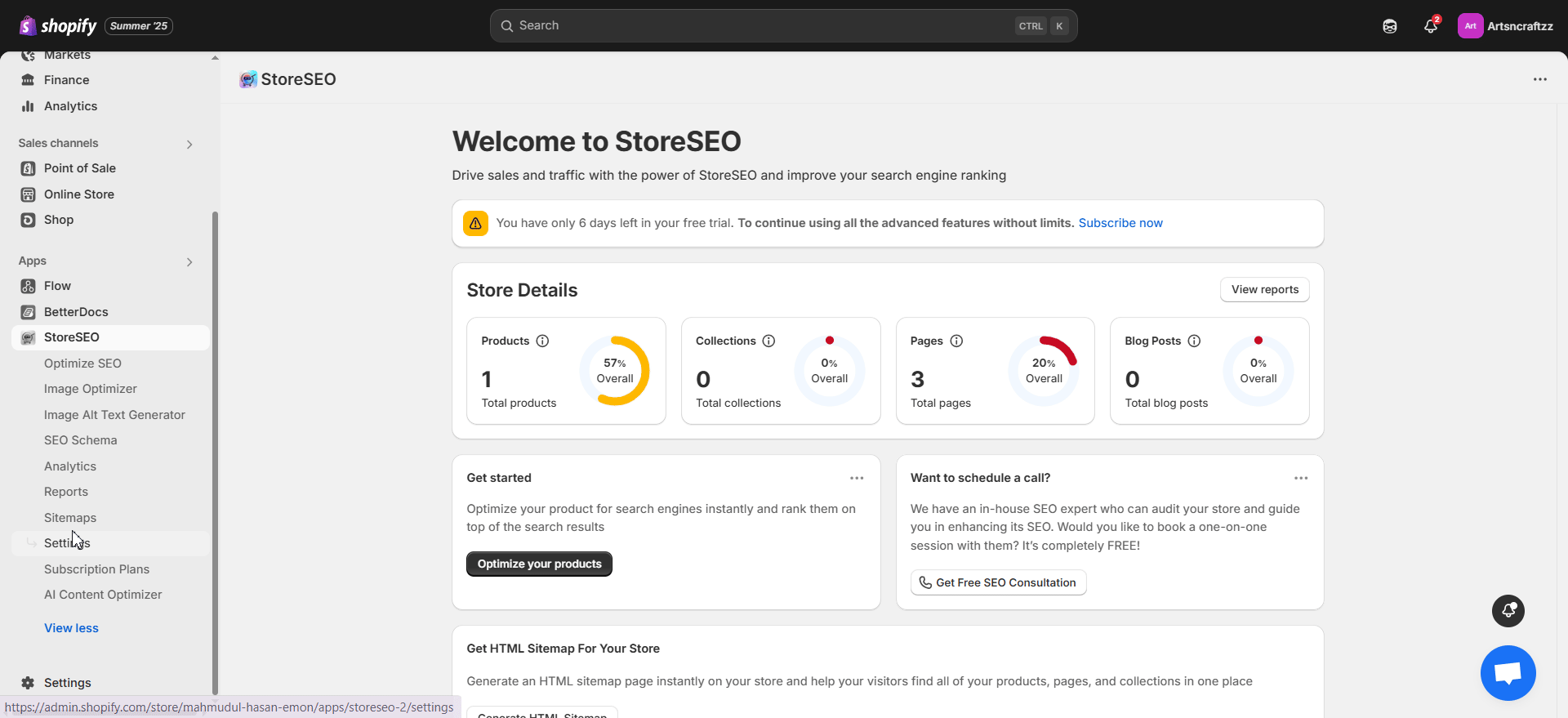
Premi il 'Genera ora', e la mappa del sito verrà generata automaticamente. Quindi copia l'URL nella tua mappa del sito.
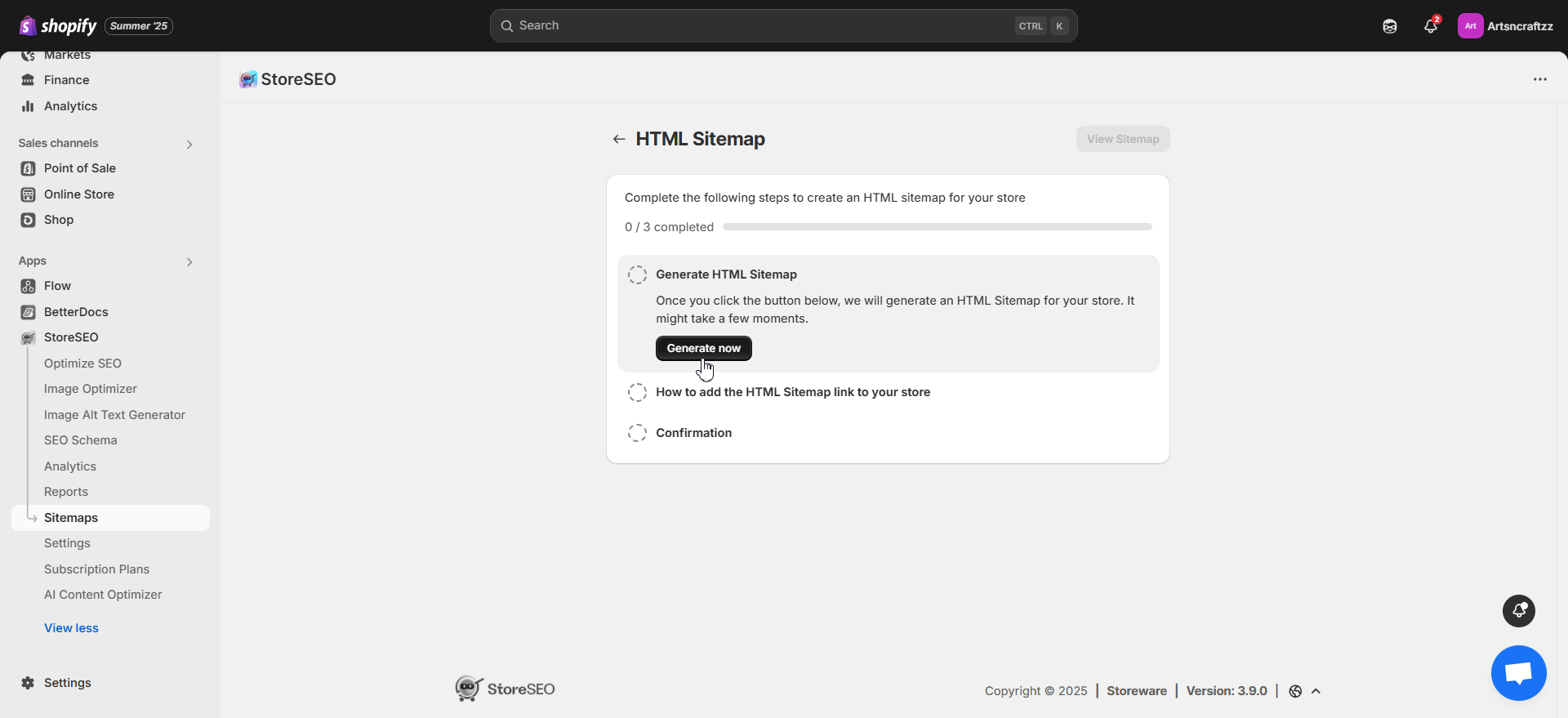
Dopo aver copiato l'URL, fare clic su 'Modifica navigazione' pulsante. Questo ti reindirizzerà alla scheda Navigazione del tuo negozio Shopify.
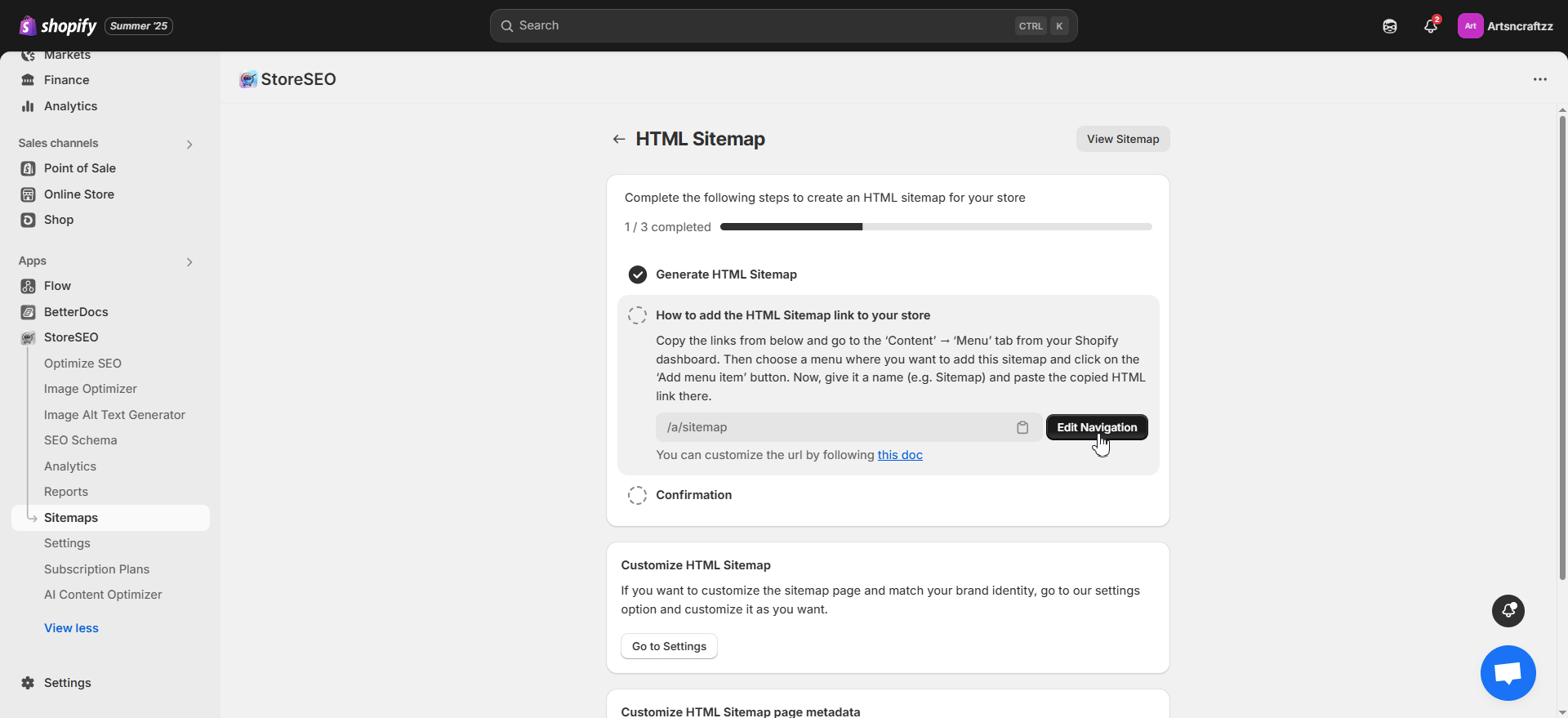
Personalizza URL della mappa del sito #
L'app StoreSEO genera automaticamente un URL della mappa del sito per impostazione predefinita per gli utenti. Tuttavia, puoi personalizzare l'URL e impostarlo come preferisci o come necessario. Per personalizzare l'URL della mappa del sito, vai su Gestisci app –> App e canali di vendita –> Proxy app dal 'Mappa del sito' scheda. Premi 'Personalizza URL', modifica l'URL della mappa del sito e salva le modifiche.
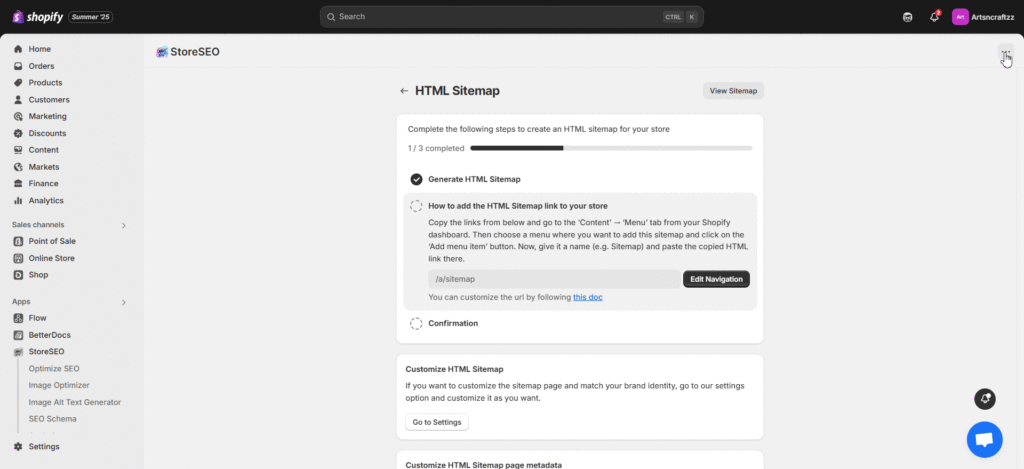
Passaggio 2: aggiungere l'URL della mappa del sito a un menu #
Aggiungi un nuovo menu o fai clic su uno esistente in cui vuoi aggiungere la Sitemap HTML. Ad esempio, stiamo aggiungendo la Sitemap al 'Piè di pagina'. Fai clic sul menu per aggiungere un elemento. Imposta un nome e incolla il link URL Sitemap. Una volta fatto, salva le impostazioni del menu.
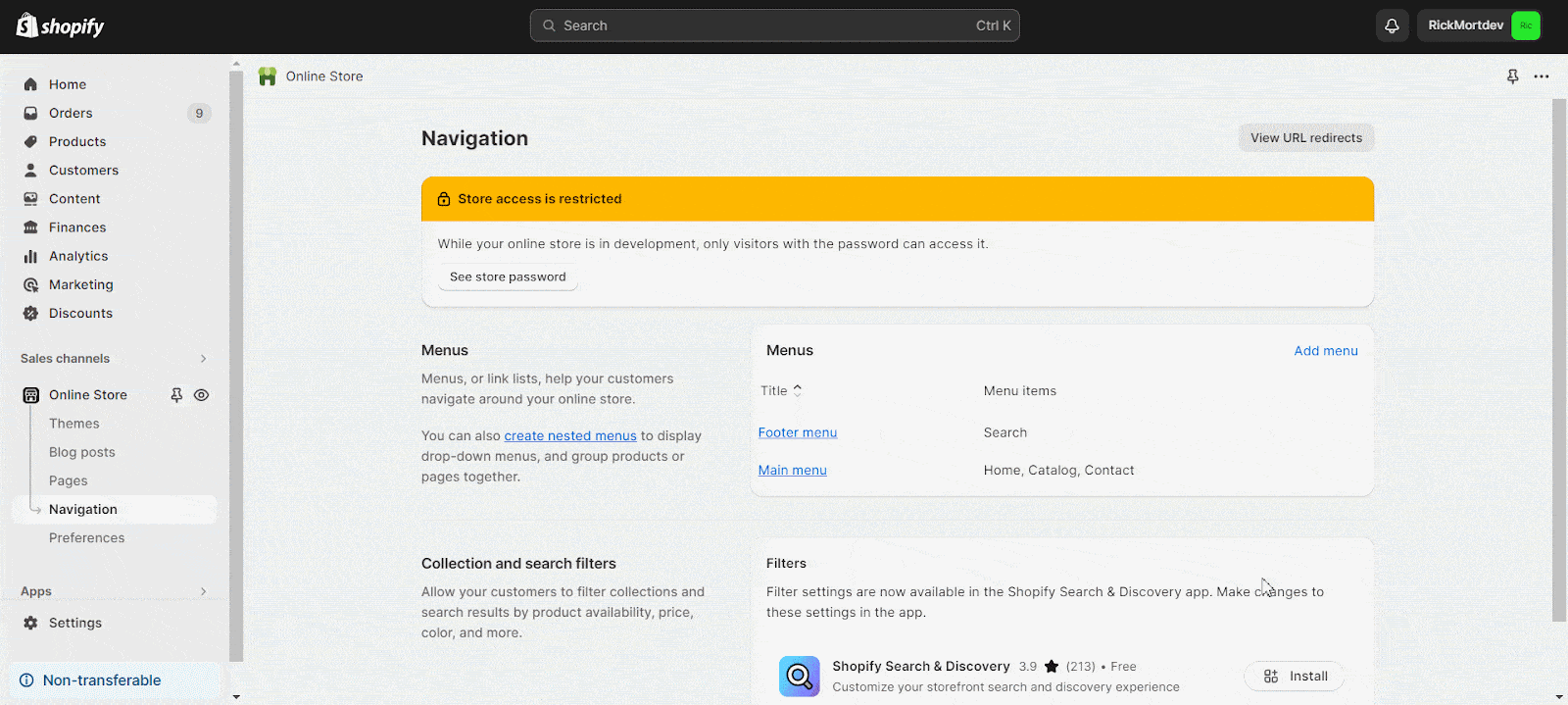
Dopo aver aggiunto il collegamento HTML alla Sitemap al tuo negozio, puoi fare clic su 'Confermare' per passare alla fase successiva della personalizzazione.
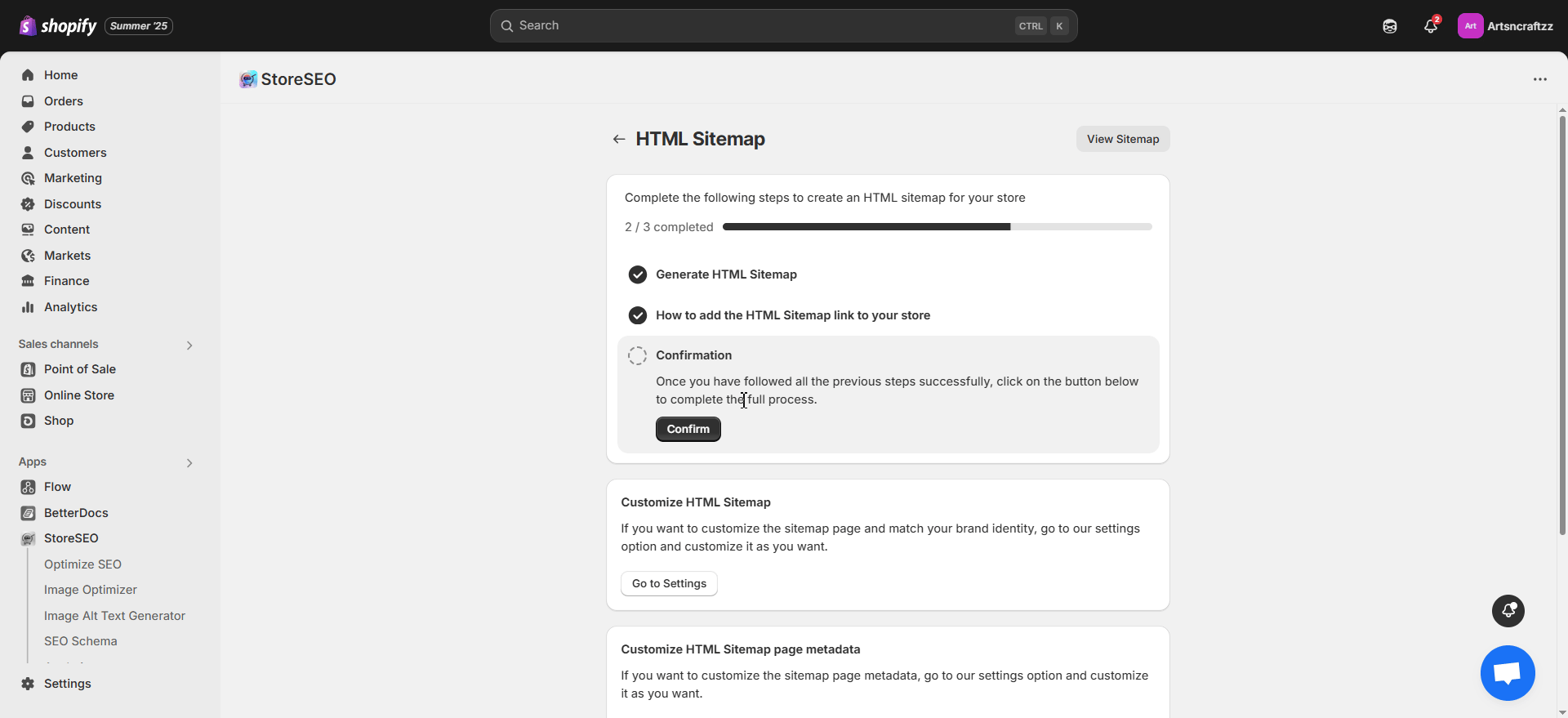
Passaggio 3: personalizza la mappa del sito HTML #
Dopo l'aggiunta, puoi personalizzare la Sitemap HTML per il tuo negozio. Qui puoi personalizzare l'intestazione, la descrizione, l'intestazione della sezione e scegliere i colori che si adattano all'identità del tuo marchio. Puoi anche modificare lo stile e impostare la visibilità per gruppi specifici. Dopo aver personalizzato tutte le preferenze, premi il pulsante "Salva".
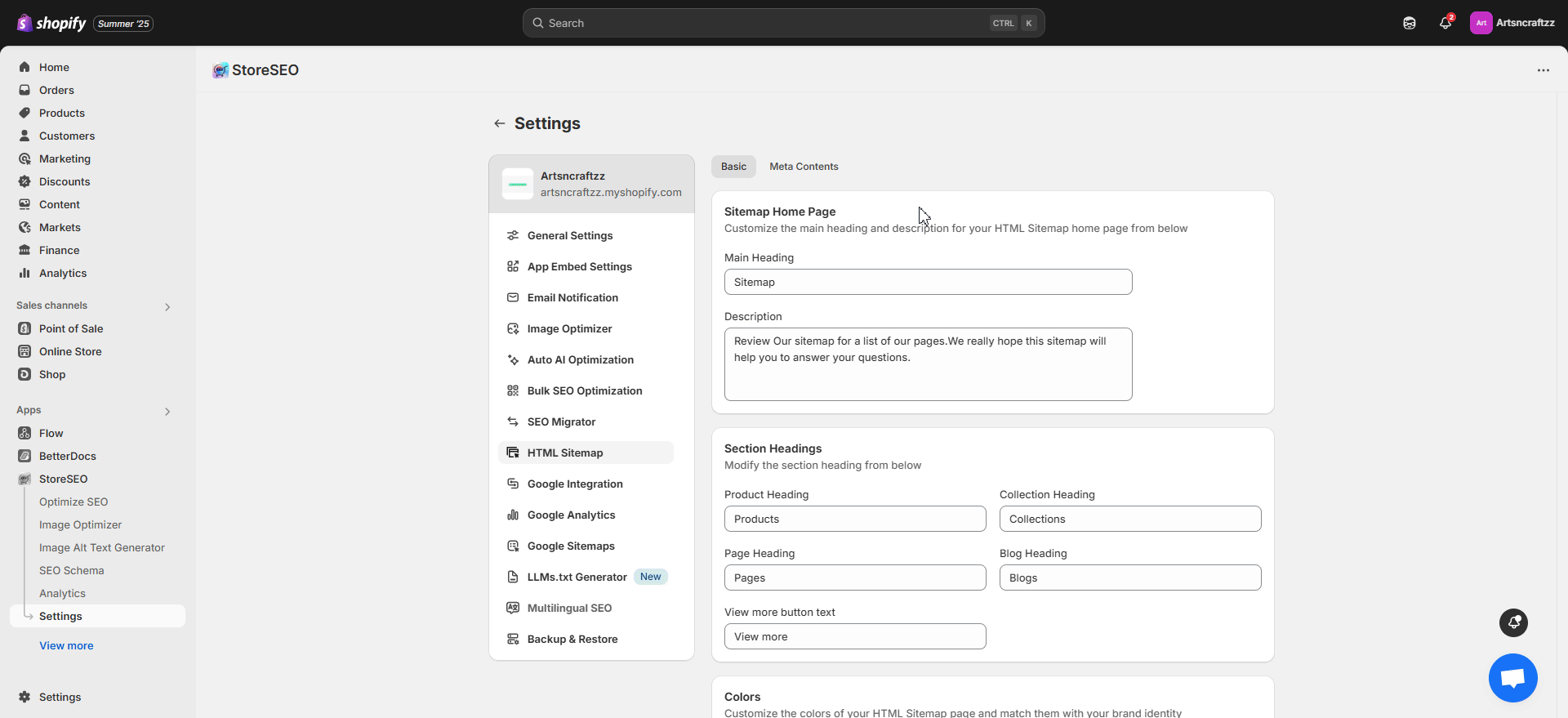
Risultato finale #
Dopo aver aggiunto e personalizzato la Sitemap HTML, la pagina della Sitemap del tuo negozio sarà simile a quella qui sotto.
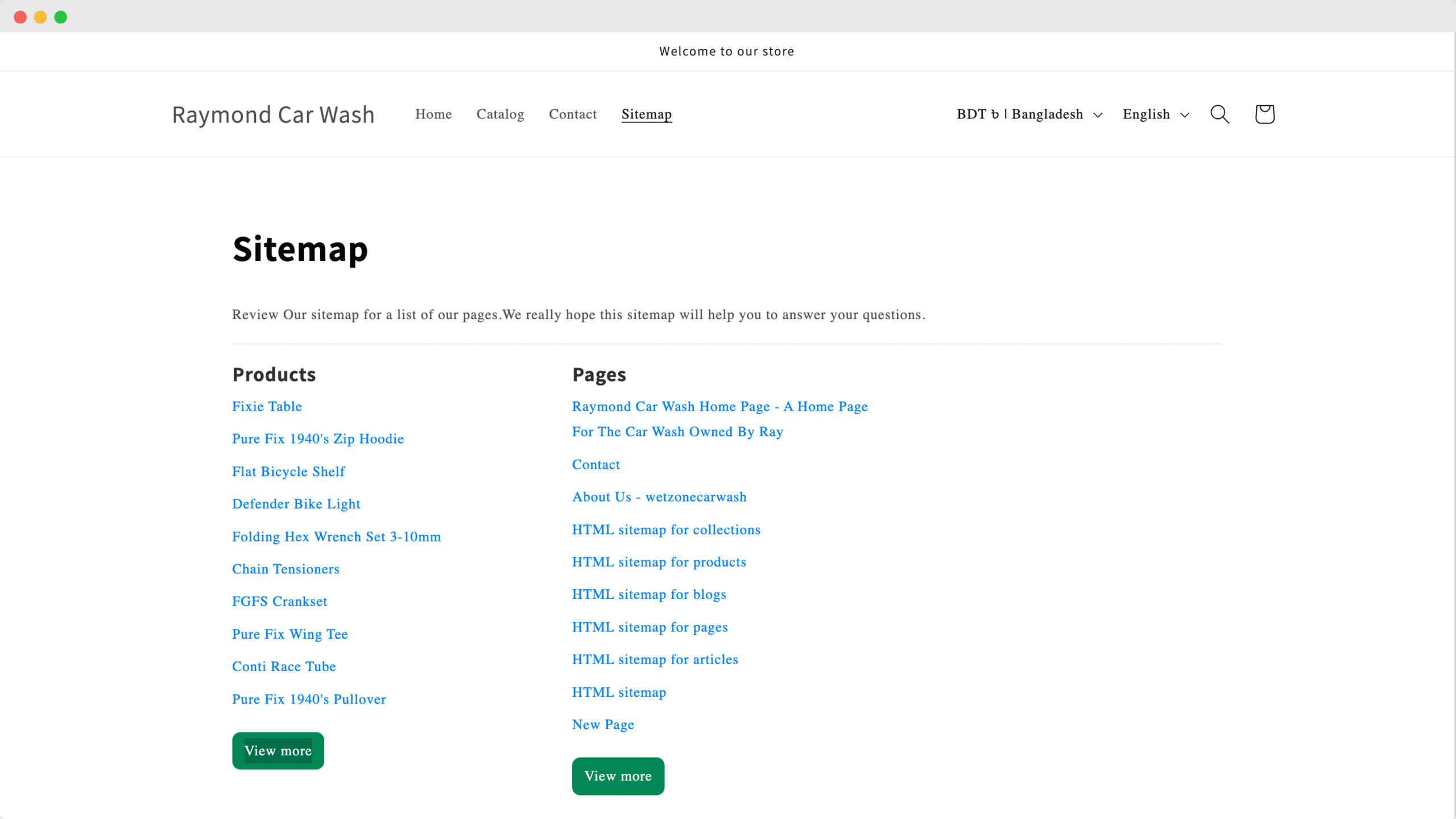
Ecco con quanta facilità puoi generare una Sitemap HTML per il tuo negozio Shopify con StoreSEO.
Rimani bloccato? Sentiti libero di comunicare con il nostro team di supporto dedicato per ulteriore assistenza.









